CAD打印图纸技巧---精讲
1、首先打开一个网上下载的CAD文件,很不幸,又遇到了讨厌的“教育版”戳记,这是打印图纸时经常遇到的麻烦。快速去除办法:将文件另存为.dxf格式,关闭CAD软件,打开另存的.dxf文件,发现戳记已经消失了~~~再保存(CTRL+S)为.dwg格式。
现在就可以开始准备打印图纸了。注意:必须重启CAD
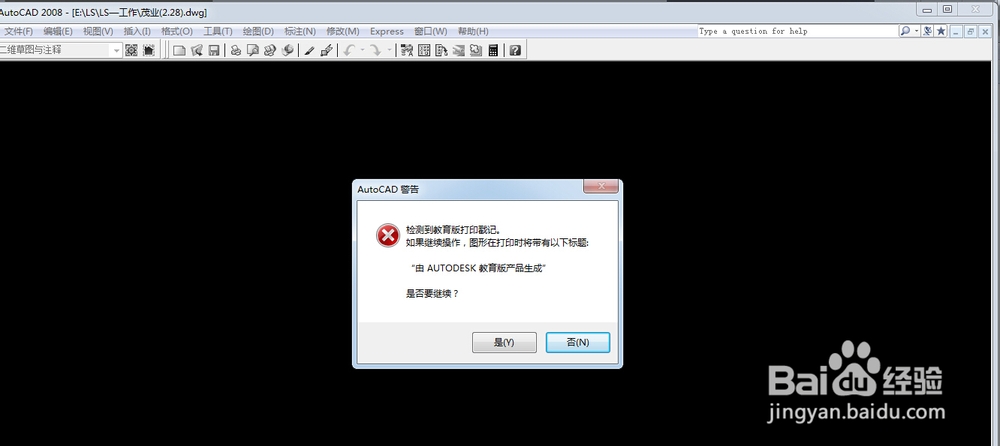
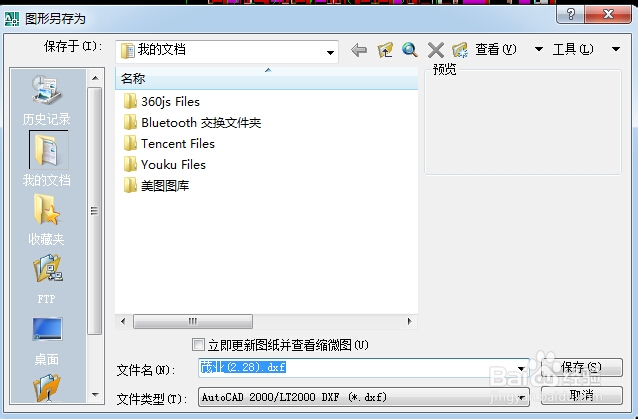
2、按快捷键Ctrl+P,打开打印对话框。菜单栏“文件”---“打印”也行:

3、一般打印设置如下图:选择“打印机”----选择“图纸尺寸”----打印范围选择“窗口”;图纸居中----打印比例通常选择“自定义”或者“1:1”,根据需要自己定
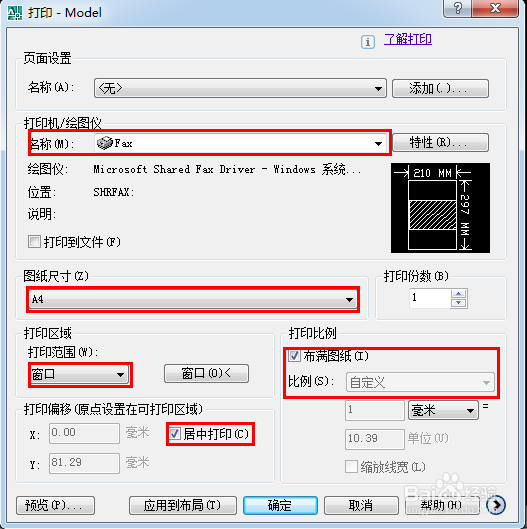
4、要选择横向还是竖向打印,就需要点击右下角“三角”展开右边隐藏栏,根据此图纸,选择“竖向”打印
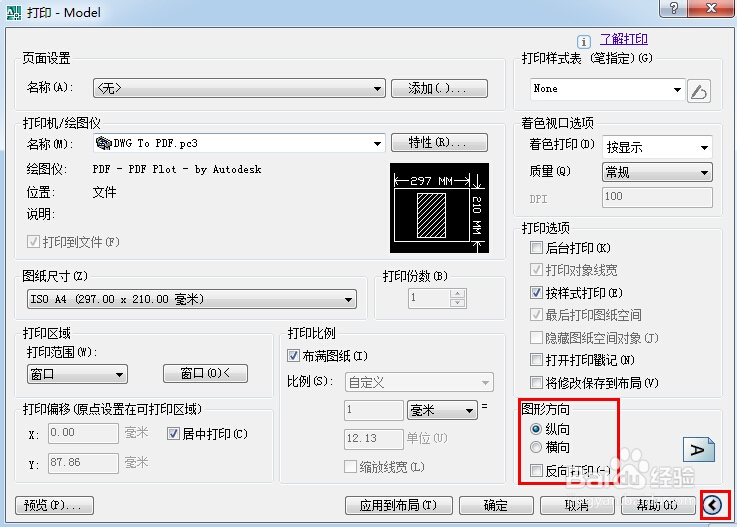
5、注意到图纸是用各种彩色线绘制的,如果需要黑白打印,就要选择“打印样式表”下拉菜单,选择“monochrome.ctb”。这个在实践中非常有用
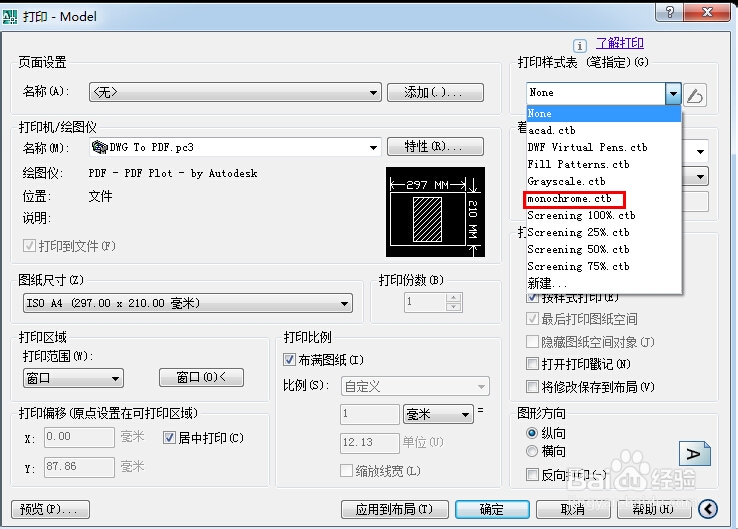
6、着色打印一般选“按显示”,如果打印的是三维实体模型,需要消隐打印,就选择“消隐”;质量就选默认“常规”
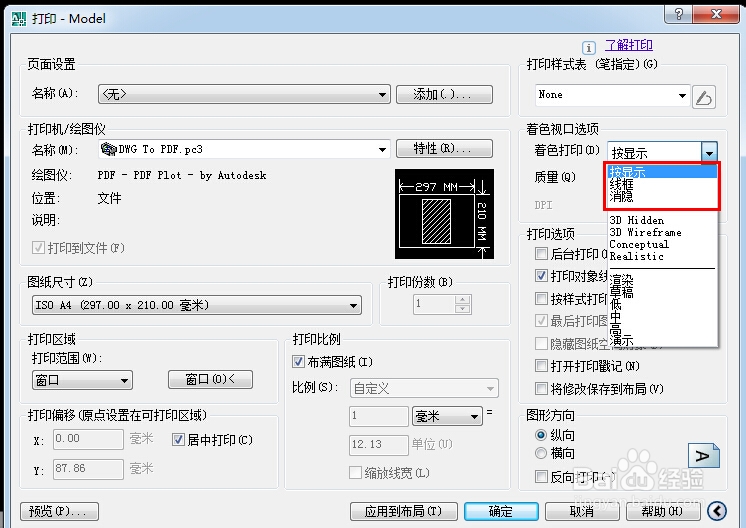
7、如果需要打印自己需要的“戳记”,就在“打开打印戳记”前打勾,点击后面的小框,进入戳记编辑对话框
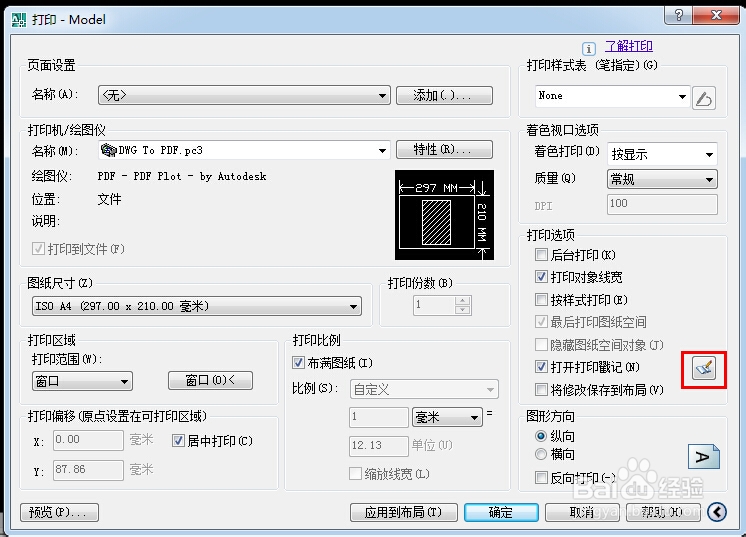
8、戳记编辑对话框中有一些自带的戳记,如“图形名”、“日期和时间”、“打印比例”等比较实用的戳记。还可以点击“添加/编辑”,自己编辑戳记内容。
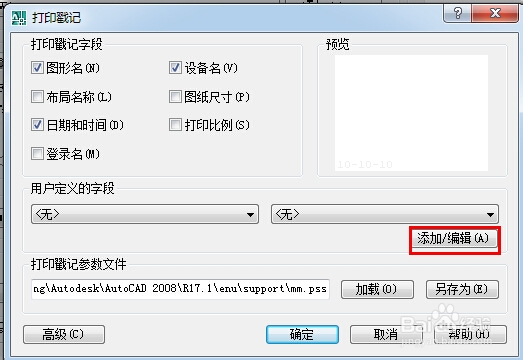
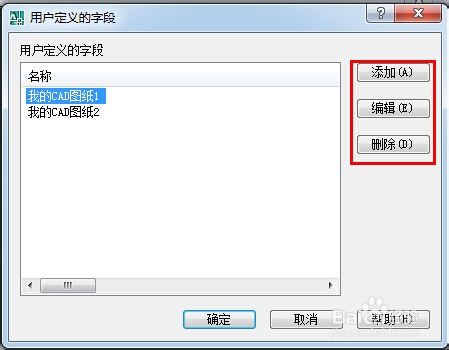
9、还是在打印戳记对话框中,点击左下角“高级”,进入更详细的戳记编辑,“位置,方向,字体,字体大小”。注意:数字的单位都是mm

10、点击确定,回到打印对话框,完成打印设置。
1、点击“窗口”,框选需要打印的区域
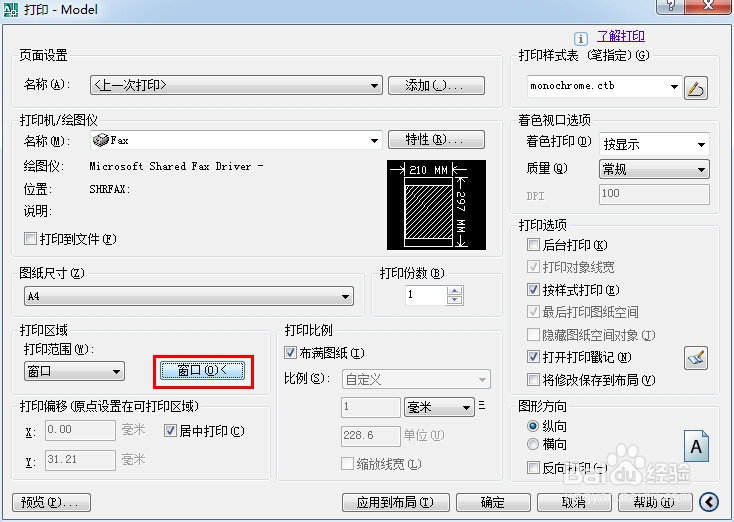
2、点击预览,检查图纸方向是否正确,戳记位置是否正确,如果没有问题,就可以点击鼠标右键,选择“打印”,进行正式打印了
3、如果要再次进行同样设置的打印,就选择“上一次打印”。经常使用的,就将设置好参数进行保存,如下图,以后就都可以进行类似的打印了。
